Vous avez rencontré un problème avec Windows 10 et votre PC ne fonctionne plus ? Celui-ci vous semble ralenti à cause d'un souci au niveau du système ? CNET France vous présente toutes les alternatives qui sont à votre portée, pour une réparation qui ne met pas vos données en danger ou une remise à zéro complète.
La réparation Windows peut constituer un bon compromis quand vous avez effectué une fausse manipulation et que votre système ne fonctionne plus correctement. On conseille aussi d’effectuer cette opération pour essayer d’accélérer le système, quand celui-ci semble ralenti sans raison apparente et que les problèmes s’accumulent au fil de l’installation de logiciels et autres mises à jour.
Si vous cherchez à réparer Windows 10 et que vous redoutez de perdre vos logiciels ainsi que les fichiers de votre ordinateur, voici trois manières de procéder sans mettre vos données en péril.
Le plus simple : vérification des fichiers système
Par l’intermédiaire de l’invite de commande (accessible uniquement en mode administrateur), vous pouvez effectuer une manœuvre assez simple qui va vous permettre d’identifier les potentiels fichiers Système qui posent problème.
Il suffit de taper les bonnes commandes pour lancer le scan et commencer à vérifier tous les fichiers Système. Parfois, les erreurs identifiées sont directement corrigées, et vous pouvez réutiliser votre PC normalement.
Dans d’autres cas, Windows retrouve des fichiers endommagés, mais ne parvient pas à les réparer. Il peut alors être pertinent de redémarrer le PC en mode sans échec, en vue de relancer le scan de cette manière.
- En pratique : vérification des fichiers système avec SFC/Sannow

Réparer Windows 10 sans formater le disque dur
Cette méthode de réparation pour Windows 10 présente l’avantage de vous permettre de conserver toutes vos données comme les photos et autres fichiers stockés sur le PC. En revanche, vous devez savoir qu’en y recourant, vous allez devoir réinstaller tous vos logiciels ensuite, car ceux-ci seront supprimés au cours du processus.
Dans le doute, nous vous conseillons malgré tout de bien sauvegarder aussi vos fichiers, pour effectuer cette réparation de manière plus sereine. Il faudra pour cela aller dans la partie « Mise à jour et sécurité » de votre panneau de configuration et choisir « Réinitialiser ce PC ». À ce moment, Windows vous propose de « Supprimer tout » ou de « Conserver mes fichiers ».
Windows 10 se réinstallera de façon automatique (ce qui demandera un minimum de temps). Pour cela, vous aurez le choix entre deux alternatives : téléchargement dans le Cloud ou réinstallation locale.
Notez qu’une fois la réparation terminée, vous obtenez un fichier listant toutes les applications supprimées au cours du processus. Cela vous permet de savoir rapidement ce qu’il vous reste à installer pour retrouver votre PC comme avant, sans les bugs Système qui vous posaient problème.
- En pratique : réparer Windows 10 sans formater le disque dur

Préserver ses fichiers et logiciels en réparant Windows 10 avec un ISO ou une clé USB
Si la méthode SFC et que la réparation proposée par Windows 10 n’ont pas suffi à résoudre la situation, nous vous expliquons dans un tutoriel comment utiliser un fichier ISO ou une clé USB pour tenter une autre forme de réparation qui a l’avantage de tout préserver au niveau données et logiciel.
Ici, vous devez mobiliser un logiciel qui vous guide pas à pas pour récupérer tous les fichiers d’installation de Windows 10. Ensuite, grâce au fichier fichier « Windows.iso », que vous aurez à « Monter » vouss accéderez au fichier d’installation « setup.exe » vous permettant de tout remettre à zéro.
Cette alternative réinstalle véritablement Windows à neuf, sans perdre ni vos données, ni vos logiciels. Elle peut paraître un peu plus compliquée à mettre en œuvre, mais en suivant le tutoriel qui lui est destiné, on y parvient simplement.
- En pratique : réparer Windows 10 avec un fichier ISO ou une clé USB

N’oubliez jamais que, quel que soit le processus que vous choisissez pour réparer Windows 10, il est toujours préférable de sauvegarder vos données avant de vous lancer. Car même si la méthode sélectionnée implique théoriquement de tout conserver, vous n’êtes jamais à l’abri d’une fausse manipulation ou d’un bug lié à un composant logiciel ou matériel.
Si vous avez un doute sur la meilleure méthode à employer dans votre situation, il peut être utile de demander un avis avant de se lancer ces opérations. d’autres solutions pourraient aussi être plus adaptées. N’hésitez pas à exposer votre problème sur le forum Windows 10 pour obtenir un avis de la communauté.
Demander de l’aide sur le forum Windows 10
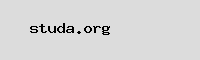
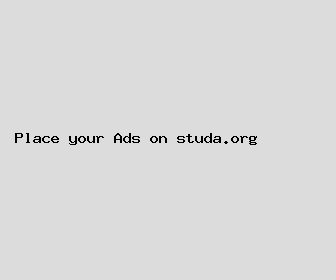
Author: Eric Christensen
Last Updated: 1702848242
Views: 842
Rating: 4.1 / 5 (120 voted)
Reviews: 98% of readers found this page helpful
Name: Eric Christensen
Birthday: 1933-07-16
Address: 937 Stout Route Suite 866, East Johnport, ME 81622
Phone: +4871001813382199
Job: Physical Therapist
Hobby: Golf, Camping, Snowboarding, Photography, Swimming, Beer Brewing, Sculpting
Introduction: My name is Eric Christensen, I am a unwavering, ingenious, daring, multicolored, variegated, dedicated, capable person who loves writing and wants to share my knowledge and understanding with you.